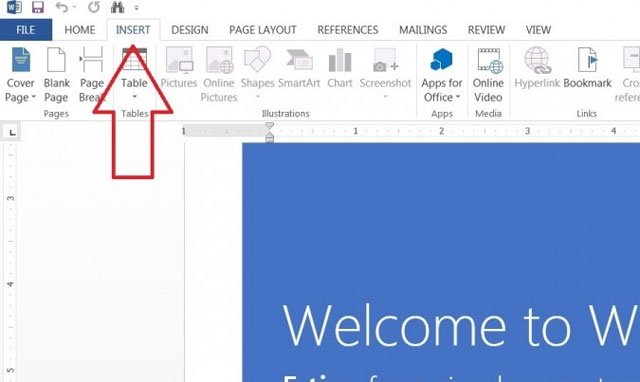Cách chèn video vào Word đơn giản nhất, áp dụng cho hình thức chèn video online và video offline. Microsoft Word là phần mềm hỗ trợ cực đắc lực cho dân văn phòng. Bởi công cụ này giúp người dùng rất nhiều trong việc tạo và chia sẻ văn bản. Để văn bản trở nên phong phú và đa dạng hơn, chúng ta có thể chèn thêm nhiều định dạng hình ảnh, âm thanh kể cả video nữa.
Cách chèn video vào powerpoint 2003 chuẩn nhất nhanh nhất
Cách đánh số thứ tự trong word 2003 đơn giản nhất
Cách in 2 mặt trên word và excel đơn giản
Việc chèn hình ảnh vào Word chắc được nhiều bạn sử dụng hơn bởi thông dụng hơn, còn việc chèn video có lẽ là vẫn chưa có nhiều người được biết. Hãy cùng tìm hiểu cách chèn video cho word đơn giản nhất
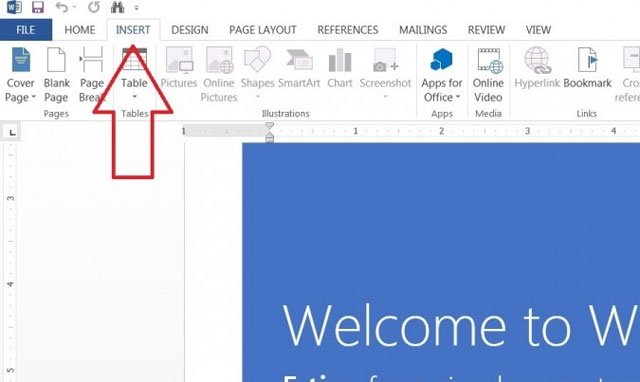
Cách chèn video vào word
Cách chèn video vào word
Thông tin cách chèn video Online vào Word
- Để chèn video online vào Word trước tiên chúng ta mở giao diện chính của Microsoft Word lên từ giao diện chính chọn Insert – > Online Video
- Ở đây bạn sẽ nhìn thấy một loạt những lựa chọn, bạn có thể dò tìm video ở Bing, Youtube, hoặc cũng có thể nhúng mã video vào. Tuy nhiên cách đơn giản nhất vẫn là tìm video ở trên Youtube ( Bạn có thể điền từ khóa vào ô tìm kiếm để tìm )
- Sau khi đã có được video muốn chèn bạn bấm chọn Video sau đó chọn Insert
- Bạn có thể điều chỉnh kích cỡ của video thiển thị trên Word bằng cách giữ chuột ở vị trí góc sau đó kéo sao cho phù hợp với bố cục sắp xếp trên văn bản Word của bạn.
- Nếu muốn xem thử Video bạn có thể bấm chọn video => Đường link video trên youtube hiện ra lúc này bạn bấm Play để xem thử
- Nếu muốn chỉnh sửa vị trí của video trong văn bản hãy vào chọn Layout Options và tùy chọn vị trí trong mục With Text Wrapping.
=>>> Như vậy bạn đã hoàn tất quá trình Chèn video online vào Word một cách rất nhanh chóng.
Thông tin cách chèn video Offline vào Word
- Với hình thức chèn video vào word này trước tiên ta cũng chọn giao diện chính của Word là thao tác đầu tiên sau đó chọn File – > Options
- Khi giao diện của mục Word Options hiện lên bạn chọn tiếp mục Customize Ribbon, phía bên phải cửa sổ ở mục Customize the Ribbon bạn tích chọn vào Developer, tiếp đó bấm OK
- Sau khi hoàn tất những thiết lập của Word Options bạn tiếp tục với mục mới là Developer ở trên thanh công cụ
- Bước tiếp theo chọn Legacy Tools. Ở bên cạnh biểu tượng đó bạn có thể thấy một hình tam giác nhỏ, hãy click vào đó để mở Menu tùy chọn của Legacy Tools
- Ở phần Menu này sẽ có hai mục Legacy Tools có hai mục là Legacy Forms và ActiveX Controls, lúc này bạn chọn More Control để mở công cụ.
- Công cụ được mở bạn kéo xuống phía gần dưới cùng và chọn mục Windows Media Player sau đó bấm OK
- Lúc này một trình phát của Windows Media Player sẽ hiện ra trên văn bản của bạn. Bấm chuột phải vào và chọn Properties.
- Ở cửa sổ Properties tại mục Custom bạn bấm vào biểu tượng ba chấm để có thêm lự chọn.
- Ở mục File Name or URL bạn hãy bấm vào Browse... để tìm đến vị trí chứa video trên máy tính. Sau đó thì bạn hoàn toàn có thể tìm đến các tùy chọn như âm lượng, kích cỡ trình phát video to hay nhỏ, cũng như lượt phát.
- Nếu muốn phát video bạn hãy bỏ dấu chọn ở mục Design Mode bắt đầu chạy video.
Lời khuyên cho việc chèn video vào word đó là hãy chọn những video có kích thước nhỏ để việc gửi và lưu File Word được dễ dàng, đơn giản và nhanh chóng hơn.
Trường hợp không muốn phát thử video nữa bạn có thể chuột phải vào trình đang phát sau đó chọn những tùy chọn như dùng lại/ phát tiếp, hoặc dừng hẳn lại, tốc độ phát video, chỉnh âm lượng…
Trên đây là những hướng dẫn cho cách chèn video vào word đơn giản dễ thực hiện nhất. Chúc các bạn thành công.